
Talaan ng mga Nilalaman:
- May -akda John Day [email protected].
- Public 2024-01-30 13:10.
- Huling binago 2025-01-23 15:12.
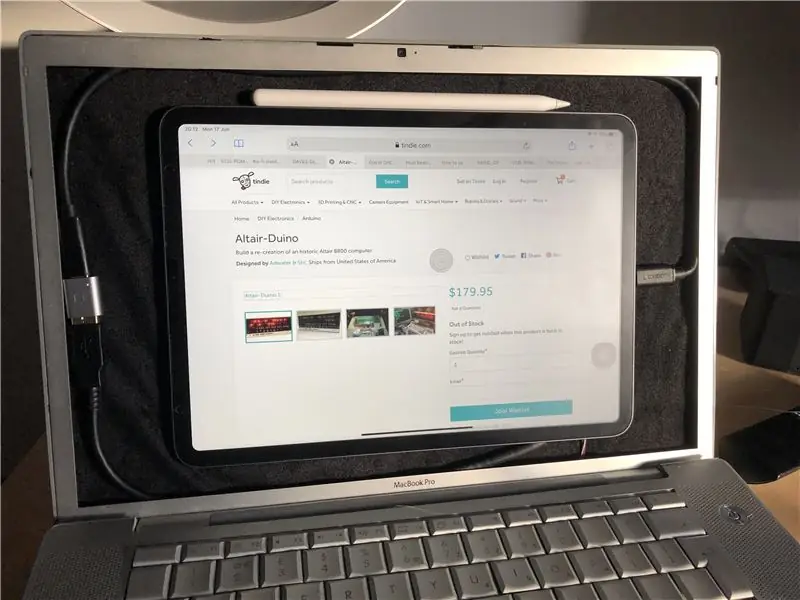
Kaya ito ang aking pagtatangka sa pagbuo ng isang kaso para sa aking iPad Pro gamit ang isang MacBook Pro. Napagpasyahan kong gawin ito tulad ng paglabas ng iPad OS Ang Apple ay sa wakas ay nagawang paganahin ang suporta ng mouse sa iPad
Ang mga naunang bersyon ng Intel MacBook Pro ay mayroong isang USB controller para sa keyboard at mouse na matatagpuan sa ilalim ng trackpad. Kaya maaari mong buksan ang mga ito sa isang keyboard at mouse para sa isang normal na PC sa pamamagitan ng pagkonekta sa isang USB lead. Ginawa itong isang mainam na kandidato para sa proyekto na gagawin ko
Kailangan kong sabihin para sa akin ito ang pinakamahusay na keyboard na ginawa ng Apple, mas mahusay kaysa sa kasalukuyang isa sa MacBook na patuloy na nasisira
Hakbang 1: Mga Bahagi

MacBook Pro A1150
USB C sa USB Isang konektor
Kaso ng magnetikong iPad
iPad Pro
Lead ng USB
Hakbang 2: Paghiwalayin Ito




Una ay upang alisin ang lahat ng mga bahagi sa kaso. Ito ay isang simpleng tulad ng pag-alis ng lahat ng mga turnilyo at paghila ng lahat mula sa kaso kaya't walang laman ito
Kung kailangan mo ng detalyadong mga tagubilin tungkol sa paglayo nito sa iFixit upang suriin doon ang mga kamangha-manghang tagubilin tungkol sa paghiwalayin ng MacBook.
Hakbang 3: Ang Conversion ng MacBook Keyboard



Ang MacBook Pro May isang USB controller sa ilalim ng touchpad. Kailangan mong ikonekta ang pula na kung saan ay ang power wire black ground wire ang berdeng wire at ang puting wire na kung saan ang data ay wires sa mga pad sa ilalim ng trackpad.
Inirerekumendang:
Nababaliw na Kaso ng PC Overhaul: 23 Mga Hakbang (na may Mga Larawan)

Insane PC Case Overhaul: Sa itinuro / video na ito, gumagawa ako ng isang simpleng pagbabago upang makakuha ng isang radikal na iba't ibang hitsura para sa isang lumang PC sa desktop. Ngunit hindi lamang ito para sa mga hitsura. Ang daloy ng hangin para sa panloob na mga bahagi ay magiging mas mahusay din ang milya. At papayagan nito ang p
Mga Kaso ng Baterya para sa Mga Elektronikong Kit .: 11 Mga Hakbang (na may Mga Larawan)

Mga Kaso ng Baterya para sa Mga Elektronikong Kit .: Kung nakagawa ka ng isa sa mga murang elektronikong kit na itinampok sa aking nakaraang itinuro, malamang na nais mong ilagay sa isang uri ng kaso. Ang pagkakaroon ng iyong proyekto sa isang magandang hitsura kaso ay talagang gagawing maganda ang iyong proyekto at mapahanga ang iyong mga kaibigan
Mabuhok na Iphone! Ang Mga Kaso sa Buhay ng DIY PHONE ng DIY - Kaso ng Hot na Kola sa Telepono: 6 na Hakbang (na may Mga Larawan)

Mabuhok na Iphone! DIY PHONE CASE Life Hacks - Kaso ng Hot na Kola sa Telepono: Taya ko hindi mo pa nakikita ang isang mabuhok na iPhone! Sa tutorial ng kaso ng telepono sa DIY na ito ay tiyak na gagawin mo! :)) Tulad ng aming mga telepono sa kasalukuyan medyo katulad ng aming pangalawang pagkakakilanlan, napagpasyahan kong gumawa ng isang " pinaliit ako " … Bahagyang katakut-takot, ngunit maraming kasiyahan!
Paano Gumawa ng isang Pasadyang Kaso ng IPad: 4 na Hakbang

Paano Gumawa ng isang Pasadyang Kaso ng IPad: Luma at bagong pagbangga at gawing mas mahusay ang isang bagay. Pinagsasama nito ang dalawa sa aking mga paboritong bagay, komiks, at kaso. Pinilit ako upang gawin ito, at gusto ko ang materyal na kumbinasyon ng linen at papel sa kasong ito. Hindi ito masyadong mahirap, nerd ou lang
Micro: bit Klooikoffer (gulo-kaso-kaso): 3 Hakbang (na may Mga Larawan)

Micro: bit Klooikoffer (gulo-gulo-kaso): Bilang isang piloto ang aming library ay nagrenta ng Micro: bits klooikoffers, na sa palagay ko ay talagang cool! Ang Klooikoffers ay ibinibigay ni Conrad, ngunit dumating ito sa isang karton na kahon. Upang gawing angkop ang Klooikoffers na maupahan, gumawa kami ng ilang pagbabago
